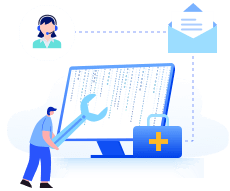Disque dur montre 0 octets utilisé et 0 octets libre
"S'il vous plaît, aidez-moi à récupérer le stockage du disque dur autant que possible. Le disque dur de mon ordinateur D : devrait avoir plus d'une moitié du total de GB restante, mais maintenant, le disque dur affiche 0 octets. Quel est le problème ? Même si j'ai sauvegardé tout à fait beaucoup de photos, de fichiers audio et de vidéos sur le lecteur, il montre toujours que le zéro octet est utilisé et zéro octet sont libre ? J'utilise l'ordinateur Windows 10 et je suppose que c'est le bug du système. Mais l'un de mes amis connaissant dans l’informatique m'a dit que cela résultait probablement de virus très dangereux ou de logiciels malveillant, cela signifie-t-il que je peux résoudre le problème en exécutant un logiciel AV ? Sérieusement, je me soucie de toutes les données perdues sur le lecteur D :, existe-t-il un moyen efficace pour les données et les fichiers et la récupération de stockage de partition inutilisée ? "
Meilleure solution pour restaurer les fichiers 0kb
Soyez prudent ! Si les données sur le disque dur infecté doivent être restaurées, faites-le immédiatement avant d'essayer de réparer le disque dur. Ici, utilisez le logiciel de récupération de données d'EaseUS le plus fiable et le plus puissant pour récupérer les données du disque dur de manière instantanée.
Etape 1. Exécutez le logiciel de récupération de données du disque dur.
Sélectionnez l'emplacement où affiche 0 octets > Cliquez sur Analyser.

Etape 2. Analysez et trouvez toutes les données et fichiers sur vos périphériques de stockag affichant 0 octets
Laissez le logiciel de récupération sur disque dur d'EaseUS analyser entièrement le disque et rechercher toutes les données perdues.
Vous pouvez vérifier et prévisualiser les fichiers trouvés dans les onglets suivants:
◆ Fichiers supprimés: Tous vos fichiers supprimés sont répertoriés ici.
◆ Disque (avec le nom de votre appareil): Il charge la plupart des fichiers cachés, des fichiers inaccessibles ici.
◆ Autres dossiers perdus : Tous les fichiers qui ont perdu des noms ou des chemins sur votre lecteur peuvent être trouvés ici.

Etape 3. Restaurez les données sur vos périphériques de stockag ou disque dur affichant 0 octets .
◆ 1. Choisissez tous les fichiers trouvés sur votre disque dur.
◆ 2. Spécifiez un périphérique de stockage externe vide ou un emplacement sûr sur votre PC pour enregistrer les données perdues.
◆ 3. Cliquez sur Récupérer pour restaurer vos données de disque dur perdues suite à erreur de 0 octets.

Pour mieux comprendre et utiliser EaseUS Data Recovery Wizard, vous pouvez également consulter le didacticiel vidéo suivant pour récupérer les données lorsqu'un disque dur rencontre une erreur sous forme de 0 octets.
Réparer le disque dur montre 0 octets Erreur et récupérez le stockage
1. Comme nous l'avons déjà mentionné, votre disque dur qui ne montre aucun octet libre est peut être attaqué par des virus, des logiciels espions ou des logiciels malveillants, alors essayez de scanner votre ordinateur avec Microsoft Safety Scanner, un outil de sécurité téléchargeable gratuit qui offre un scan à la demande et fonctionne avec votre logiciel antivirus existant ;
2. Parfois, lorsque le disque dur vous indique que 0 octet disponible c'est uniquement parce qu'il est plein. Essayez de supprimer des fichiers en exécutant Disk Cleanup, par lequel le nombre de fichiers inutiles sur votre disque dur sera considérablement réduit et le stockage retourné ;
3. Avez-vous vérifié les dossiers temporaires sur le disque dur ? Ne sous-estimez pas la taille des fichiers temporaires résidant sur votre disque, il est préférable de les supprimer. Cliquez sur Démarrer, tapez % temp% dans la zone de recherche et appuyez sur Entrée, puis effacez toutes.